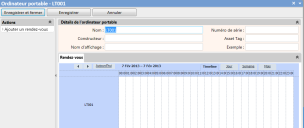Ajout de rendez-vous
Après avoir ajouté le comportement Planifiable à un objet, ajouté la collection Rendez-vous à la fenêtre de l'objet et créé la fenêtre Rendez-vous associée, vous pouvez ajouter des rendez-vous à l'objet.
Cette fonction n'est pas disponible dans Ivanti Workspaces ni dans la console.
Pour ajouter un rendez-vous à un objet :
- Dans Web Access, ouvrez la fenêtre de l'objet auquel ajouter le rendez-vous.
Il peut par exemple s'agir d'une liste de résultats de requête ou d'une entrée Ajouter un CI dans le volet Historique d'un processus. - Une fois la fenêtre de l'objet planifiable ouverte, cliquez sur Ajouter un rendez-vous dans la liste Actions.
La fenêtre Nouveau rendez-vous s'affiche.
Vous pouvez également double-cliquer sur le contrôle de calendrier au bas de la fenêtre.
- Remplissez les champs Date/heure de début, Date/heure de fin et Titre, puis cliquez sur Enregistrer et fermer.
Le rendez-vous est ajouté au calendrier dans l'onglet Rendez-vous de l'objet.
Les liens, en haut du contrôle de calendrier, vous permettent de basculer l'affichage du calendrier entre les vues Chronologie, Jour, Semaine et Mois. Cliquez sur  pour avancer ou reculer dans le calendrier, et cliquez sur Aujourd'hui pour revenir à la vue de calendrier du jour.
pour avancer ou reculer dans le calendrier, et cliquez sur Aujourd'hui pour revenir à la vue de calendrier du jour.
Vous pouvez modifier les rendez-vous existants en double-cliquant sur l'entrée correspondante dans le contrôle de calendrier.
Ajout de destinataires
Les objets planifiables possèdent une collection Destinataires dans l'objet Rendez-vous. Par exemple, si vous ajoutez le comportement Planifiable à l'objet Ordinateur portable, le système crée l'objet Rendez-vous Ordinateur portable, qui inclut la collection Destinataires. Cela vous permet d'envoyer des invitations à différentes personnes pour planifier des rendez-vous de gestion des planifications, qu'ils peuvent ajouter à leurs calendriers externes.
Vous devez exécuter le service Mail Manager - Service sortant dans le Centre de configuration pour envoyer les e-mails d'invitation.
Pour ajouter des destinataires à des rendez-vous de gestion des planifications :
- Dans Web Desk, double-cliquez sur un rendez-vous dans un calendrier (dans une fenêtre d'objet ou dans un gadget Calendrier).
La fenêtre Rendez-vous s'affiche. - Dans la liste Actions, cliquez sur Ajouter destinataires.
La fenêtre Nouveau destinataire s'affiche.
- Dans la liste Type de destinataire, sélectionnez Utilisateur, Groupe, Rôle ou Autre adresse e-mail, puis sélectionnez la valeur requise dans la liste qui suit. Pour Autre adresse e-mail, entrez l'adresse voulue.
- Cliquez sur Ajouter.
Le destinataire est ajouté à la liste Destinataires de la notification. - Ajoutez d'autres destinataires si nécessaire, puis cliquez sur OK.
Désormais, lorsqu'un rendez-vous est créé, mis à jour ou annulé, les destinataires reçoivent les mises à jour appropriées.
Rendez-vous récurrents
Après avoir configuré un rendez-vous, vous pouvez décider de le rendre récurrent.
Cette fonction n'est pas disponible dans la console Ivanti.
Pour configurer un rendez-vous récurrent :
- Dans un contrôle de calendrier, double-cliquez sur le rendez-vous à rendre récurrent.
La fenêtre Rendez-vous s'affiche. - Dans la liste Actions, cliquez sur Configurer les options de récurrence.
La boîte de dialogue Nouvelle récurrence s'affiche.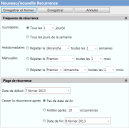
- Dans le groupe Fréquence de récurrence, configurez la fréquence à laquelle le rendez-vous doit se répéter.
- Dans le groupe Plage de récurrence, indiquez la date de fin de la récurrence.
- Cliquez sur Enregistrer et fermer.
Les rendez-vous récurrents sont ajoutés au calendrier.
Si vous choisissez de répéter un rendez-vous le 29, le 30 ou le 31 du mois, et si le champ Plage de récurrence inclut un mois qui compte un nombre de jours inférieur, les rendez-vous se produisent le dernier jour du mois.